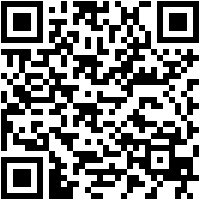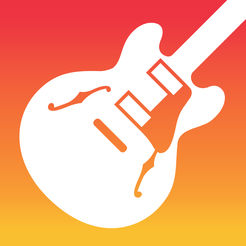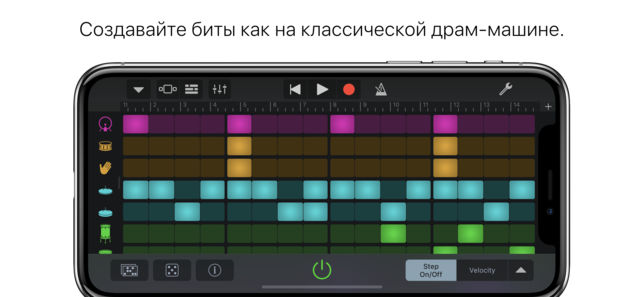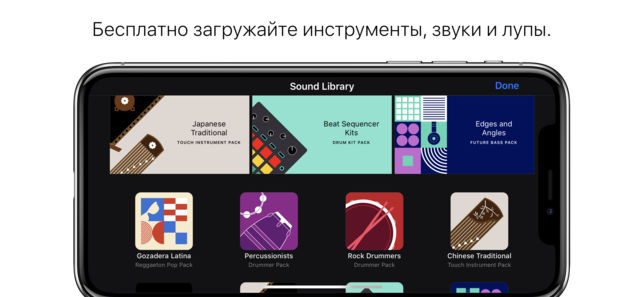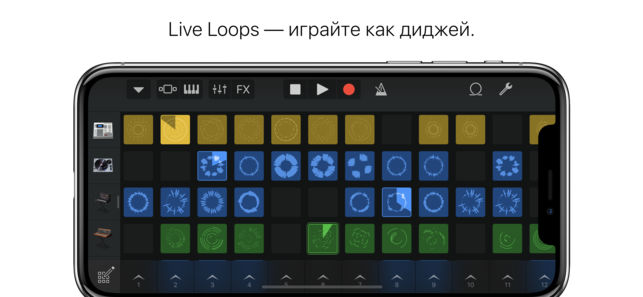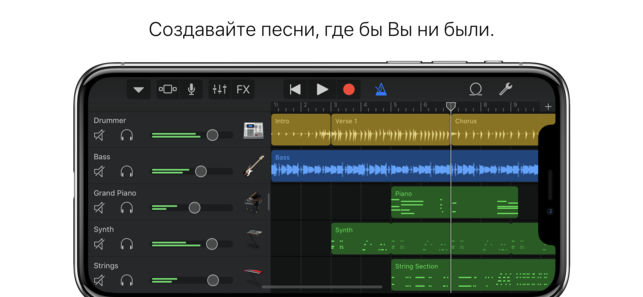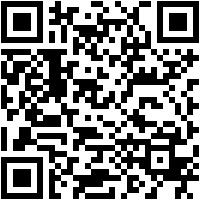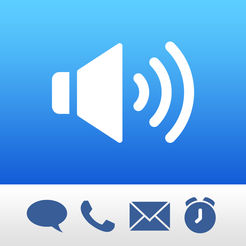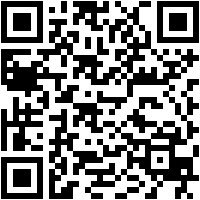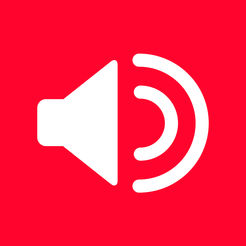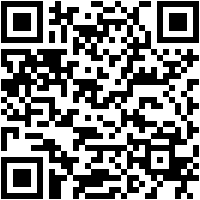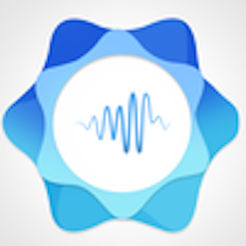1.如何使用移动版iTunes将铃声下载到iPhone
向iPhone添加新铃声的官方和最方便的方法是直接在移动设备上的大量iTunes声音目录中查找和购买。但是这个版本有它的缺点:你必须支付,你不能编辑完成的铃声,以及从第三方来源添加你自己的声音。
要在iTunes中购买铃声,请点按设置→声音→铃声→声音存储。选择你喜欢的旋律并付费。
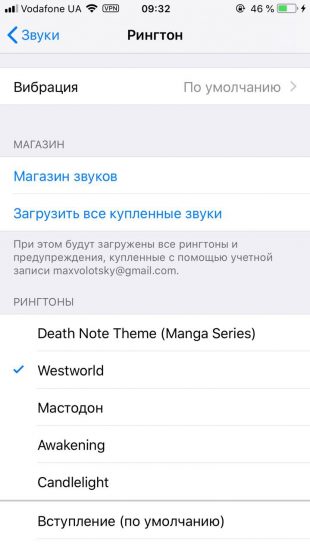
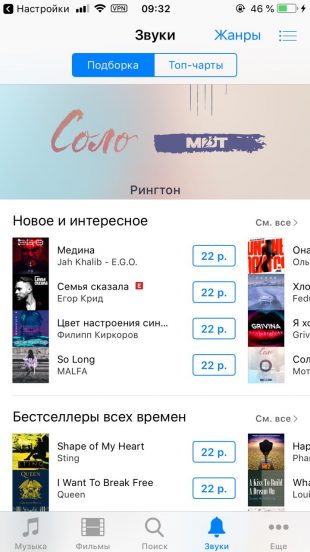
顺便说一下,对于iTunes铃声目录中的导航,使用名为Tuunes的第三方应用程序会更方便。
购买音频后,它会出现在iPhone声音设置的可用铃声列表中。
2.如何使用iTunes桌面客户端向iPhone添加铃声
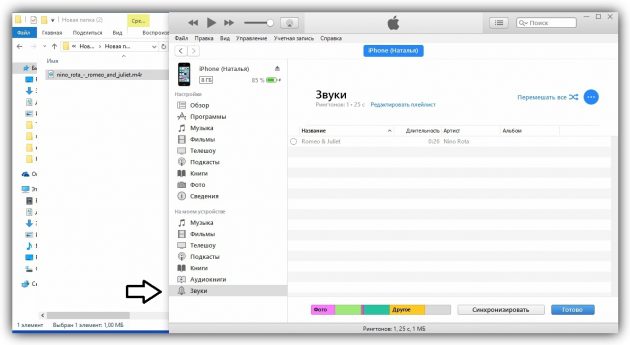
适用于Windows和macOS的iTunes客户端允许您从计算机的内存中将音频文件下载到计算机,并将其转换为铃声。该方法不像前一个那样简单,并且需要PC,但完全免费。
要使用此选项,首先需要将必要的声音添加到桌面版iTunes,然后将其与iPhone与计算机同步。 Lifehacker的其他材料中提供了详细说明。
如果在此过程中您需要裁剪或转换音频文件为M4R格式,您可以使用这些免费服务。
3.如何使用GarageBand iOS应用程序向iPhone添加铃声
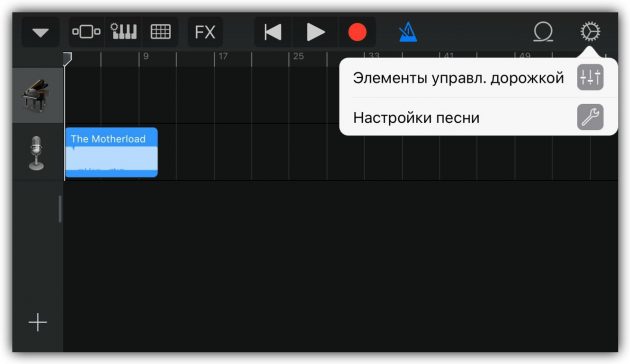
标准的GarageBand程序是在没有计算机和iTunes的情况下使iPhone上的任何音频文件成为铃声的唯一方法。不是很简单,但是免费。
如果您的设备上没有GarageBand,您可以从App Store下载该程序。
它将允许您剪切和设置几乎任何来自iPhone内存的文件,而不是复制保护。该指令逐步说明了该过程。
如果iPhone上没有合适的音乐文件,您可以免费下载各种方式。
4.如何使用iOS程序将铃声下载到iPhone以创建铃声和桌面客户端iTunes
在App Store中,有一些程序可以免费收集特定于铃声角色的声音。在iPhone上安装这样的应用程序,您可以从其目录下载必要的声音,并在必要时编辑它们:例如,裁剪长度或添加淡入淡出。
由于iOS限制,这些程序不允许您将音频文件设置为铃声。但是在每一个中都有一个简单的插图说明,可以帮助您使用计算机和iTunes将所选声音转换为铃声。
您可以尝试以下程序之一。除了界面和声音范围之外,它们几乎没有任何区别。
这些应用程序可能会因广告而烦人,但它们是免费提供的。
5.如何使用MobiMover桌面程序向iPhone添加铃声
MobiMover for Windows和macOS是iTunes的免费替代品。它允许您在计算机和iPhone之间共享文件。通过MobiMover添加铃声比使用iTunes更快更方便。
要从音频文件中制作铃声,请先将其剪切,然后使用这些服务将其转换为M4R。然后将iPhone连接到计算机,启动MobiMover并单击“自定义”。
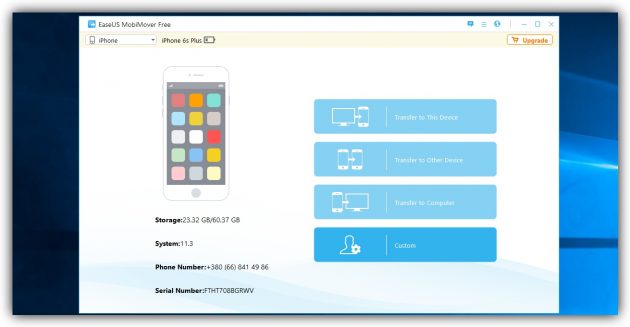
在打开的窗口的侧栏上,选择“Audios”→“铃声”。然后使用“传输到此设备”按钮将所需的音频文件添加到铃声列表中并确认操作。
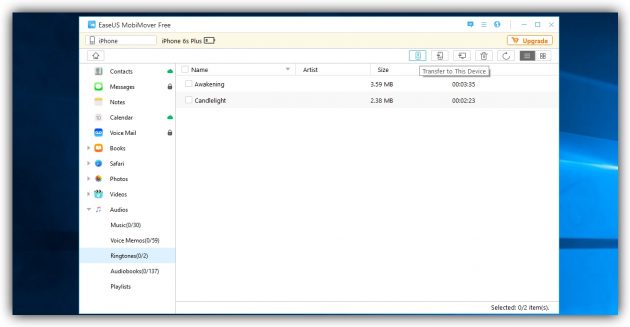
同步完成后,音频将显示在可用铃声列表中的iPhone上。
MobiMover→